Win10如何关闭更新后任务栏资讯和兴趣 win10任务栏内容修改
最近随着win11系统的发布,windows10最新版本也是在紧锣密鼓的准备中了,不过有部分体验资格的小伙伴已经升级为最新的win10版本了,更新后很多小伙伴发现自己的任务栏之中多出一个资讯以及兴趣的推送,可是并不是所有人对这个功能感冒的,那么我么应该如何关闭这个功能呐?接下来就和小编一起去了解一下吧。
具体步骤如下:
1.首先,我们在更新后可以在任务栏之中看到如图所示的图标,也就是我们的资讯和新闻功能模块;
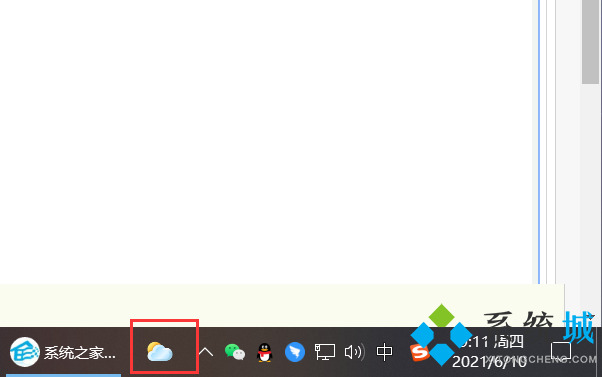
2.然后我们通过鼠标右键单击任务栏的随意位置,在弹出的选框中找到资讯和兴趣选项,或者也可以直接按下键盘 N键;
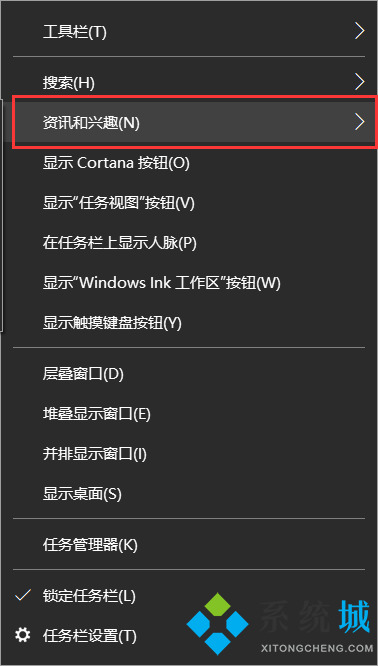
3.最后我们在显示的框,框中根据自己的需要选择关闭或者其他选项即可。
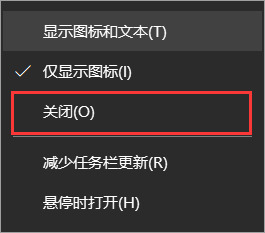
以上就是win10关闭资讯和新闻功能的方法,希望对大家有所帮助。
我告诉你msdn版权声明:以上内容作者已申请原创保护,未经允许不得转载,侵权必究!授权事宜、对本内容有异议或投诉,敬请联系网站管理员,我们将尽快回复您,谢谢合作!










